Fix: Call of Duty Warzone 2.0 31 Filer mislyktes i å validere feil
I denne artikkelen vil vi prøve å løse "31 Files Failed To Validate and Will Be Reacquired"-feilen som Call of Duty Warzone 2.0-spillere møter når de vil verifisere spillfilene sine på Steam.

Call of Duty Warzone 2.0-spillere støter på feilen «31 filer mislyktes i å validere og vil bli gjenopprettet» når de vil bekrefte spillfilene sine via Steam, og kan ikke utføre bekreftelsesprosessen fullt ut. Hvis du står overfor et slikt problem, kan du finne en løsning ved å følge forslagene nedenfor.
Hva er Call of Duty Warzone 2.0 31-filer som mislyktes i å validere feil?
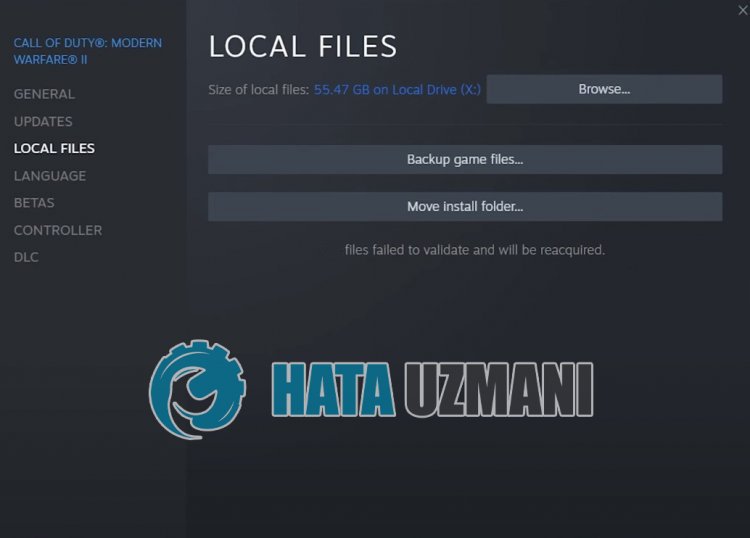
Denne feilen er vanligvis forårsaket av at Steam-applikasjonen ikke kjører med administrative rettigheter. Selvfølgelig kan vi støte på slike feil ikke bare på grunn av dette problemet, men også fordi antivirussystemet blokkerer noen hendelser som Steam-applikasjonen vil utføre.
Derfor vil vi gi deg noen forslag og informasjon om hvordan du kan fikse bekreftelsesproblemet og prøve å løse problemet.
Hvordan fikser Call of Duty Warzone 2.0 31-filer mislyktes i å validere feil
For å fikse denne feilen kan du finne løsningen på problemet ved å følge forslagene nedenfor.
1-) Lukk Steam-applikasjonen helt
Start Steam-applikasjonen på nytt ved å lukke den helt ved hjelp av en oppgavebehandling og prøv å bekrefte filintegriteten til spillet igjen for å se om problemet vedvarer. Dette kan forhindre mulige Steam-feil.
2-) Kjør programmet som administrator
Det faktum at Steam-programmet ikke kjører som administrator kan forårsake mange feil. Hvis tillatelsen til å installere filen på lagringen ikke er tillatt, vil det hjelpe oss å løse dette problemet ved å kjøre den som administrator.
- Høyreklikk på Steam-programmet på skrivebordet.
- Åpne den ved å klikke "Kjør som administrator" ilisten som er oppført.

3-) Reparer Steam-biblioteket
Ødelagt eller skadet Steam-bibliotek kan føre til at vi støter på et slikt problem.
- Kjør Steam-programmet.
- Klikk på «Steam» i øvre venstre hjørne.
- Klikk på «Innstillinger» på skjermen som åpnes.
- Klikk på «Nedlastinger» til venstre i menyen som åpnes.
- Klikk på «Steam-biblioteksmapper»-knappen på hurtigmenyskjermen
- Velg spillets lagrede lagringsplass og klikk på «Reparer mappe» ved å klikke på de tre prikkene til høyre.

4-) Slett buffer- og registerfiler
Vi kan eliminere problemet ved å slette Steam- og Call of Duty-bufferen og registerfilene. Før du utfører denne operasjonen, la oss først og fremst lukke Steam-applikasjonen helt ved hjelp av en oppgavebehandling.
- Skriv "Kjør" i startskjermen for søk og åpne den.
- Skriv "%UserProfile%\Documents\" i søkevinduet som åpnes og trykk enter.
- Slett «Call of Duty»-filen i det nye vinduet som åpnes.
Denne filen er Call of Duty-lagringsmappen. Hvis det er noen skade på registerfilene, kan vi støte på forskjellige feil som dette. La oss nå slette Steam- og Call of Duty-buffermappen.
- Skriv "Kjør" i startskjermen for søk og åpne den.
- Skriv "%localappdata%" i søkevinduet som åpnes og trykk enter.
- Slett mappene «Steam» og «Activision» i det nye vinduet som åpnes.
Etter at du har utført disse operasjonene, kan du kjøre Steam-applikasjonen og sjekke om problemet vedvarer.
5-) Slett Steam-nettleserdata
Vi kan forhindre denne feilen med programvaren for rensing av nettleserbuffer utviklet av Steam.
- Kjør Steam-programmet.
- Klikk på «Steam» i øvre venstre hjørne.
- Klikk på «Innstillinger» på skjermen som åpnes.
- Klikk på «nettleser» til venstre i menyen som åpnes.
- Klikk på «Slett nettleserens buffer» og «Slett alle nettleserinformasjonskapsler»-knappen på hurtigmenyen.
Etter denne prosessen åpner du spillet og kontrollerer om problemet vedvarer.
6-) Tøm Steam-nedlastingsbufferen
Vi kan eliminere dette problemet ved å bruke verktøyet for nedlasting av cache-rensing som Steam oppretter.
- Kjør Steam-programmet.
- Klikk på «Steam» i øvre venstre hjørne.
- Klikk på «Innstillinger» på skjermen som åpnes.
- Klikk på «Nedlastinger» til venstre i menyen som åpnes.
- Klikk på «Tøm nedlastingsbuffer»-knappen på hurtigmenyen
7-) Oppdater Steam-applikasjonen
Det faktum at Steam-applikasjonen ikke er oppdatert kan føre til at vi støter på mange tilkoblingsproblemer. For dette må du sjekke om applikasjonen er oppdatert i hvilken applikasjon spillet er installert. For dette kan du vente på oppdateringsforespørselen ved å lukke applikasjonen helt og starte den på nytt, eller du kan be om en oppdatering fra applikasjonen.
- Åpne Steam-appen.
- Sjekk om applikasjonen er oppdatert ved å klikke på «Steam»-alternativet øverst til venstre og klikke på se etter oppdatering-knappen i rullegardinmenyen.
Hvis appen er utdatert, blir den oppdatert og startet på nytt. Etter denne prosessen kan du sjekke om problemet vedvarer.
8-) Slå av antivirusprogrammet
Deaktiver ethvert antivirusprogram du bruker, eller slett det helt fra datamaskinen. Hvis du bruker Windows Defender, deaktiver den. For dette;
- Åpne startsøkskjermen.
- Åpne søkeskjermen ved å skrive "Windows-sikkerhetsinnstillinger".
- Klikk på «Virus- og trusselbeskyttelse» på skjermen som åpnes.
- Klikk på «Ransomware Protection» i menyen.
- Slå av «Kontrollert mappetilgang»-alternativet på skjermen som åpnes.
Etter dette, la oss slå av sanntidsbeskyttelse.
- Skriv "virus- og trusselbeskyttelse" i startskjermen for søk og åpne den.
- Klikk deretter på "Administrer innstillinger".
- Skru sanntidsbeskyttelse til «Av».
Etter å ha utført denne operasjonen, må vi legge til Steam- og Warzone 2.0-filene som unntak.
- Skriv "virus- og trusselbeskyttelse" i startskjermen for søk og åpne den. Under
- Innstillinger for virus- og trusselbeskyttelse "Administrer innstillinger" og deretter under "Ekskluderinger" velger du "Legg til ekskludering" eller avinstaller".
- Velg Legg til en ekskludering, og velg deretter mappen «Steam» og «Warzone 2.0» som er lagret på disken.
Etter denne prosessen, lukk Steam-applikasjonen helt ved hjelp av en oppgavebehandling og kjør Steam-applikasjonen på nytt og sjekk om problemet vedvarer.
9-) Installer Steam-applikasjonen på nytt
Flere problemer som oppstår i Steam-applikasjonen kan føre til at vi støter på slike forskjellige problemer. For dette, avinstaller Steam-applikasjonen fra datamaskinen din ved hjelp av kontrollpanelet og utfør installasjonen på nytt. På grunn av denne situasjonen vil alle spillene dine som er lastet ned via Steam, bli permanent slettet fra datamaskinen din.
Ja, venner, vi har løst problemet vårt under denne tittelen. Hvis problemet vedvarer, kan du spørre om feilene du støter på ved å gå inn på FORUM-plattformen vår som vi har åpnet.
![Hvordan fikser jeg YouTube-serverfeilen [400]?](https://www.hatauzmani.com/uploads/images/202403/image_380x226_65f1745c66570.jpg)


















